找回Win10老毛桃专业版系统Edge的关闭所有标签页警告
时间:2018-03-17 作者:ghostxp系统 来源:www.ghostxpsp3.com 访问: 次
在Microsoft Edge中,若你打开了多个标签页,那么在默认情况下,当你尝试关闭Microsoft Edge时,Microsoft Edge会询问你是否关闭所有标签页,如下:
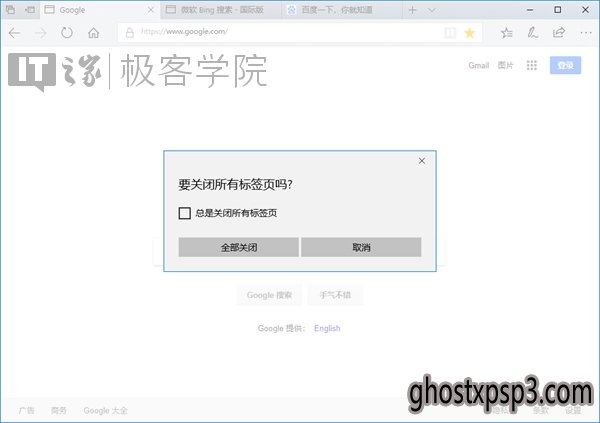
如果你不希望在每次关闭浏览器时都见到这个对话框,那么你可以勾选该对话框中的“总是关闭所有标签页”选项,这样当你下次在开启了多个标签页的情况下尝试关闭Microsoft Edge时,Microsoft Edge将不会就是否关闭所有标签页这个问题进行询问。
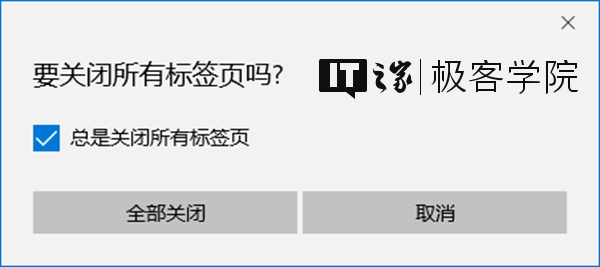
有一点需要需要注意的是,如果你勾选了“总是关闭所有标签页”选项,那在Microsoft Edge的可视化设置中,你将无法重新启用“是否关闭所有标签页”的警告,当你不小心错关了重要的标签页时,你可能会意识到,“是否关闭所有标签页”警告是十分重要的。
幸运的是,在Windows 10中,我们有一个方法来找回Microsoft Edge“是否关闭所有标签页”的警告。在本期的Win10之家极客学院中,我们将引导你完成找回“是否关闭所有标签页”的警告的所有步骤,具体如下:
在微软小娜中搜索并以管理员身份运行:
regedit
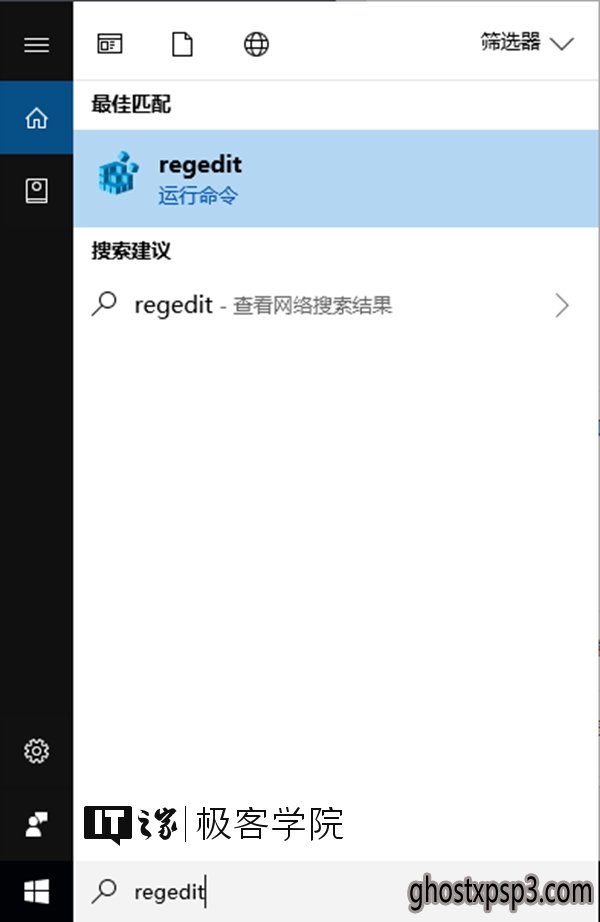
通过注册表编辑器的地址栏或注册表编辑器窗口左侧的树状列表定位到:
\HKEY_CURRENT_USER\Software\Classes\Local Settings\Software\Microsoft\Windows\CurrentVersion\AppContainer\Storage\microsoft.microsoftedge_8wekyb3d8bbwe\MicrosoftEdge\Main\
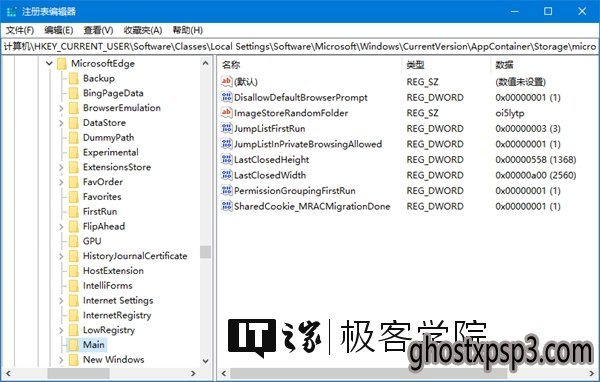
将鼠标光标移至注册表编辑器窗口左侧的树状列表的“Main”之上,单击右键,依次选择:新建-DWORD(32位)值,并将新DWORD(32位)值命名为:
AskToCloseAllTabs
当必要的DWORD(32位)值新建完成时,注册表结构如下:
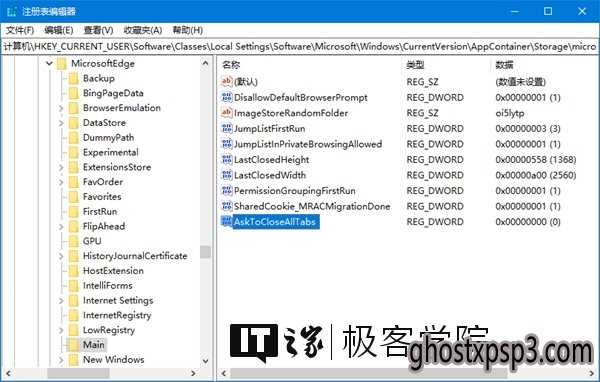
双击刚刚新建的名为“AskToCloseAllTabs”的DWORD(32位)值,将其数值数据设置为1,并点击“确认”按钮;
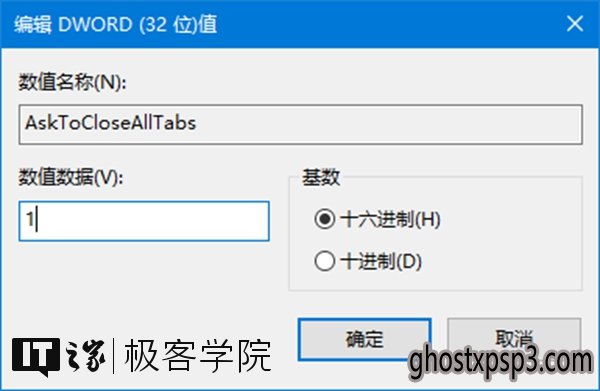
当所有操作完成后,关闭注册表编辑器。
这时,当你在打开了多个标签页的情况下尝试关闭Microsoft Edge,Microsoft Edge将询问你是否关闭所有标签页如下:
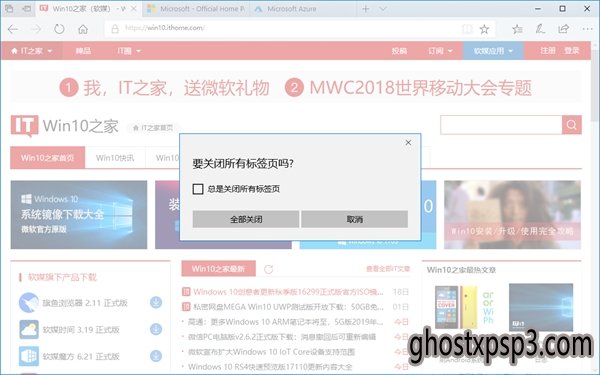
此修改是即时生效的,你无需重新启动计算机,只需重新启动Microsoft Edge即可。
以上就是本期Win10之家极客学院的全部内容。要了解更多的实用技巧和常识科普,请关注Win10之家极客学院。
访问:
微软官方原版镜像 免激活Win10纯净版
相关系统
-
雨林木风GHOST XP SP3 经典旗舰版【V201704】
雨林木风GHOST XP SP3系统2017年04月版本精心制作而成,采用微软内部封装技术。 雨林木风GHOST XP系统安装.....
2017-04-15
-
系统之家GHOST XP SP3 推荐装机版 V2020年12月
系统之家GHOST XP SP3装机版v2020.05版本使用稳定可靠的优化方案,涉及服务、注册表、启动项等方面,确保系.....
2020-11-16
-
系统之家GHOST XP SP3 全新装机版【2018V09】
系统之家GHOST XP装机版V2018.09版本通过正版验证,经过作者精心测试,几乎所有驱动能自动识别并安装好。系.....
2018-08-27
最新XP系统推荐
- 1深度技术GHOST XP SP3 十周年快速装机版 【珍藏版】
- 2电脑公司GHOST XP SP3 快速装机版 2019v08
- 3雨林木风 Ghost XP SP3 装机版 YN2014.10
- 4深度技术GHOST XP SP3 全新装机版【v2018.11】
- 5雨林木风 GHOST XP SP3 稳定装机版 V2015.08
- 6雨林木风 Ghost XP SP3 装机版 YN2015.04
- 7Ghost XP SP3 快速装机版 2016.07
- 8新萝卜家园 GHOST XP SP3 官方装机版 V2016.04
- 9新萝卜家园 GHOST XP SP3 装机极速版 V2015.12
- 10雨林木风 Ghost XP SP3 装机版 YN2015.02
热门XP系统总排行
- 1034次 1绿茶系统 Ghost XP SP3 标准装机版 V2015.03
- 6033次 2电脑公司GHOST XP SP3 完美装机版 V202003
- 1053次 3深度技术 GHOST XP SP3 优化装机版 2016年09月
- 11796次 4新萝卜家园GHOST XP SP3 完美装机版【v2019年01月】
- 9273次 5雨林木风GHOST XP SP3 稳定装机版 v2020年01月
- 568次 6新萝卜家园GHOST XP SP3纯净标准版 [2017.01月]
- 981次 7GhostXP_SP3 电脑城海驱版 v2014.12
- 685次 8雨林木风 Ghost XP SP3 安全装机版 YN2015.03
- 6297次 9电脑公司Windows xp 通用装机版 2019.11
- 7475次 10番茄花园GHOST XP SP3 特别装机版 v202005
热门系统教程
- 210次 1WIN8旗舰版documents and settings 拒绝访问该怎么办?
- 4016次 2Win10老友纯净版系统flash插件被360替换后IE无法播放flash怎么解决
- 91次 3如何才能获取风林火山win8.1和win8获取管理员权限
- 183次 4如果笔记本电脑win7系统无法更改admin账户密码怎么办
- 117次 5小米Win10系统怎么使用高级启动?系统使用高级启动项的方法
- 194次 6风林火山Win10企业版系统 IE总是未响应怎么办?IE未响应上不了网
- 123次 7老毛桃Win10系统中BIOS恢复出厂设置的两种方法
- 244次 8Win10 kb4034674无法卸载提示:没有成功卸载全部更新 怎么办?
- 71次 9微软联盟Rockstar被谷歌起诉。
- 167次 10怎么设置Win10系统的日期和时间?系统吧详解设置Win10系统的日期


